Ten przewodnik wyjaśnia, jak włączyć i używać SSH na pokładzie Steam, aby uzyskać zdalny dostęp do jego plików. Tryb stacjonarny talii Steam pozwala na coś więcej niż tylko gier, dzięki czemu zdalny dostęp do pliku jest cenną funkcją.
Włączanie SSH na swoim pokładzie parowym
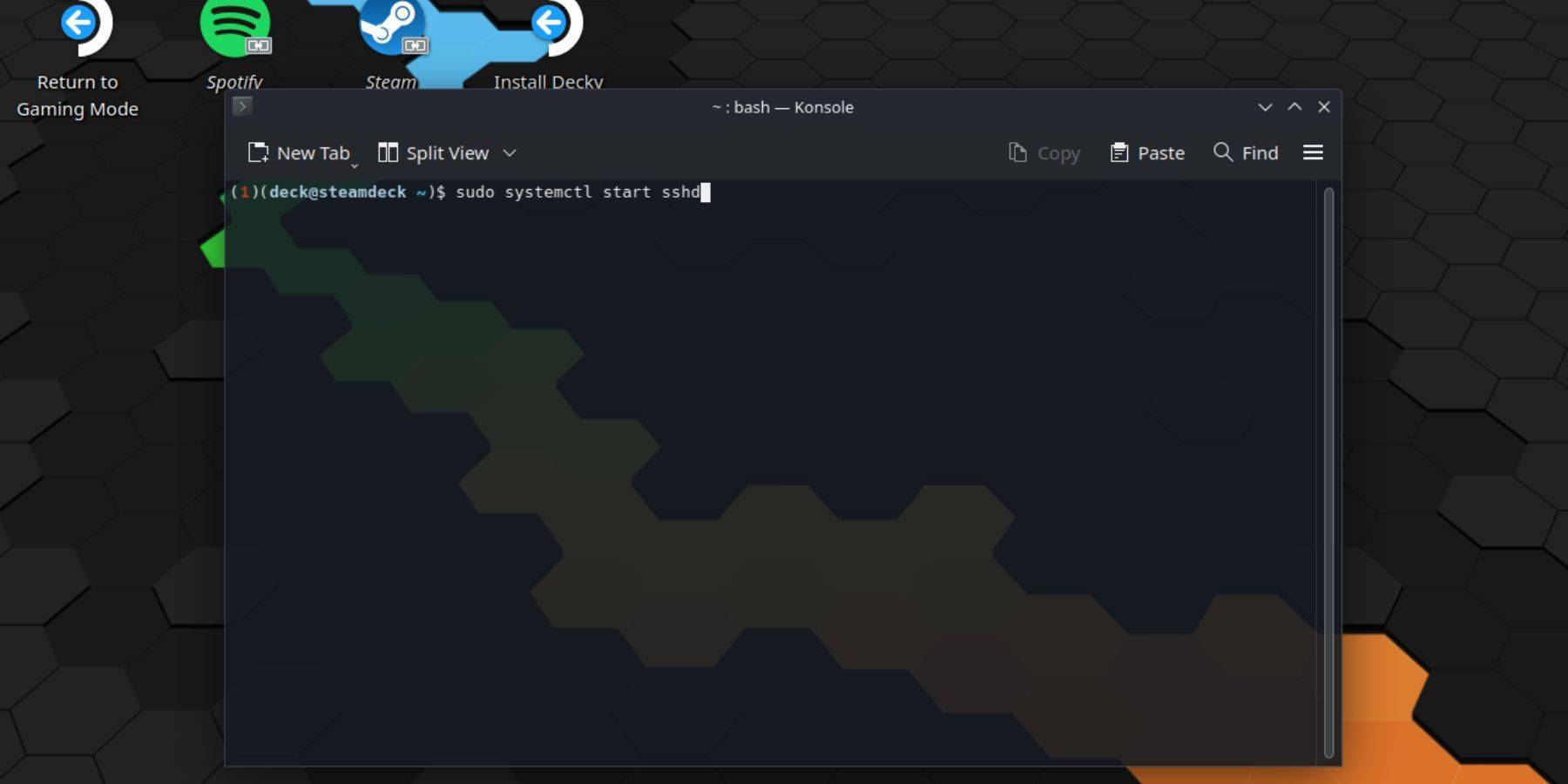 wykonaj następujące kroki, aby włączyć SSH:
wykonaj następujące kroki, aby włączyć SSH:
- Zasilaj na pokładzie parowym.
- Dostęp do menu Steam i przejdź do Ustawienia> System> Ustawienia systemu> Włącz tryb programisty.
- Wróć do menu Steam i wybierz Power> Przełącz do trybu komputerowego.
- Otwórz Konsole z menu Start.
- Ustaw hasło (jeśli jeszcze tego nie zrobiłeś) za pomocą polecenia:
Passwd. - Włącz SSH za pomocą polecenia:
Sudo Systemctl start sshd. - Aby upewnić się, że SSH uruchamia się automatycznie po ponownym uruchomieniu, użyj:
Sudo SystemCtl Włącz Sshd. - Możesz teraz zdalnie uzyskać dostęp do swojego pokładu parowego za pomocą klienta SSH innych firm.
Uwaga: Unikaj modyfikacji lub usuwania plików systemowych, aby zapobiec uszkodzeniu systemu operacyjnego.
Wyłączanie SSH na talii parowej
Aby wyłączyć SSH:
- Otwórz Konsole z menu Start.
- Użyj
Sudo Systemctl wyłącz sshd, aby uniemożliwić automatyczne uruchomienie SSH od ponownego uruchomienia, lub„ sudo systemctl stop sshd`, aby natychmiast zatrzymać usługę SSH.
Łączenie z talią parową przez SSH
 Po włączeniu SSH użyj aplikacji zewnętrznej, takiej jak warpinator, aby ułatwić przesyłanie plików. Zainstaluj Warpinator zarówno na pokładzie Steam, jak i komputerze, a następnie uruchom go jednocześnie na obu urządzeniach, aby uzyskać proste przesyłanie plików przeciągania i upuszczania.
Po włączeniu SSH użyj aplikacji zewnętrznej, takiej jak warpinator, aby ułatwić przesyłanie plików. Zainstaluj Warpinator zarówno na pokładzie Steam, jak i komputerze, a następnie uruchom go jednocześnie na obu urządzeniach, aby uzyskać proste przesyłanie plików przeciągania i upuszczania.
Alternatywnie, jeśli używasz komputera Linux, możesz bezpośrednio podłączyć za pomocą menedżera plików. Wprowadź sftp://tal@Steamdeck w pasku adresu i podaj ustawione wcześniej hasło.




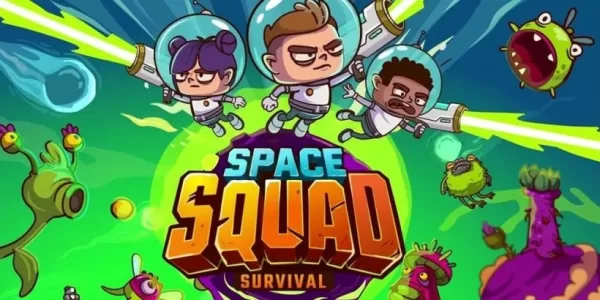




![Depraved Awakening [v1.0]](https://img.jj4.cc/uploads/63/1719573554667e9c32c9160.jpg)







